Windows10已经推出一段时间了,去年微软件又推出最新版本的windows11,不过win11对硬盘要求较高,所以现在以win7和win10的用户为主。对于想学习或不会win10的可以看一下本文,想必会有所帮助。通过看图来详解:
这是win10的桌面,纯净的系统只有:Administrator、此电脑(计算机)、回收站、控制面板四个图标。任务栏多了一个“搜索一下”,查找内容的作用,查找本机文件比win7要方便多了。
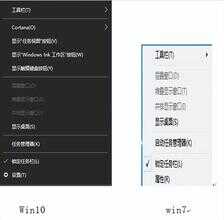
这个是我右击任务栏弹出的菜单,内容增加了,功能看上面的文字就知道了,很简单。

这个是单击“开始-设置”弹出来的窗口,把电脑最常用的设置放在了一起,更改设置更方便。
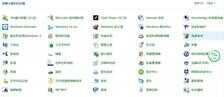
这个是单击桌面上的“控制面板”弹出来的窗口,win7桌面没有它,windows的所有控制设置全部在这里,增加了内容。
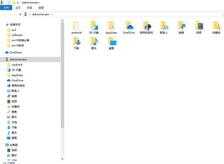
这个是单击桌面上的“Administrator”图标,弹出来的窗口,win7桌面没有它,这里可以看到并打开高级管理员用户的文件,对文件分类做得比较好,方便快速找到对应类型的文件。
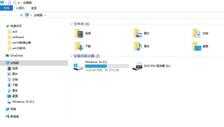
这个是单击桌面上的“此电脑”弹出来的窗口,和windows defender,它是windows自带的杀毒软件。
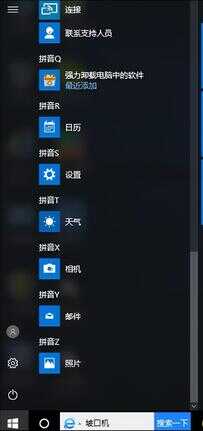
这个是单击开始图标,向下移动弹出来的窗口,win10新增加的功能。
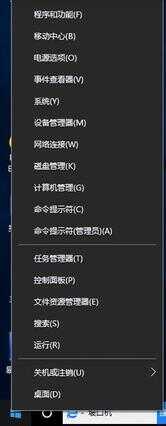
这个是右击开始图标,弹出来的快捷菜单,这个菜单是开始菜单的精简,比那里眼花缭乱的东西更容易找到,建议大家用。








